Franzis X Color effects professional 10 im dkamera.de-Test
Mit der Bildbearbeitungslösung ist unter anderem das Kolorieren von Schwarz-Weiß-Fotos möglich
Mit X Color effects professional 10 hat der Franzis Verlag eine Software im Angebot, die das farbliche Verändern von Fotos in verschiedener Hinsicht erlaubt. Neben dem Kolorieren von Schwarz-Weiß-Bildern beherrscht das Programm unter anderem das Anwenden des Color-Key-Effekts. Gegenüber anderen Softwarelösungen gibt der Franzis Verlag dabei an, dass die Bearbeitung besonders intuitiv und einfach sein soll. Wir haben uns X Color effects professional 10 genauer angesehen.
Allgemeine Informationen:
X Color effects professional 10 lässt sich auf Windows sowie Mac-Rechnern installieren und steht als 32bit sowie 64bit-Version zur Verfügung. Als Systemvoraussetzungen werden ein Intel Core i-Prozessor (oder das AMD-Pendant) sowie mindestens 4GB Arbeitsspeicher genannt. Der Betrieb der Software ist als Standalone-Programm oder als Plugin für unter anderem Adobe Photoshop möglich. X Color effects professional 10 basiert auf der Software Akvis Coloriage V.10, augenscheinlich gibt es zu dieser keinen Unterschied. Unser Test ist daher auch dafür gültig. Eine kostenlose Testversion steht zum Download zur Verfügung. Wir testen die von Akvis als Home Deluxe bezeichnete Lizenzversion.
Die Software:
Die Arbeitsoberfläche von X Color effects professional 10 bzw. Akvis Coloriage V.10 besitzt den von anderen Akvis-Programmen bekannten Aufbau. Mit den Schaltflächen in der Leiste über dem Hauptfenster werden Bilder in das Programm geladen sowie gespeichert. Zudem lassen sich die fertig bearbeiteten Fotos drucken oder direkt teilen (Twitter, Flickr, Google Plus, Dropbox). Ebenso gibt es Tasten zum Speichern und Laden von eingezeichneten Markierungen. Die Darstellung der Markierungen lässt sich per Schaltfläche zwischen Hell und Dunkel umschalten, bzw. man kann diese auf Wunsch ausblenden.
Die Bearbeitungswerkzeuge befinden sich an der linken Seite des Programms. Hier ist auch eine Schaltfläche zum Anwählen des Pinsels, der zum Zeichnen der Markierungen verwendet wird, vorhanden. Mit dem darunter platzierten Radierer lassen sich jene wieder löschen. Darüber hinaus besitzt die Software einen Farberhaltungsstift, mit dem Teile eines Bildes vor Veränderungen geschützt werden können. Die drei eben genannten Werkzeuge können in ihrer Dicke zwischen 1 und 100 konfiguriert werden. Zu den weiteren Werkzeugen von X Color effects professional 10 bzw. Akvis Coloriage V.10 gehören auch ein Tube-Werkzeug, das bereits gezeichnete Markierungen farblich verändern kann, und eine Farbpipette. Der Farbänderungspinsel ist nur bei der Ergebnisansicht des fertig bearbeiteten Bildes aktiv und ermöglicht das manuelle Färben eines Teilbereichs.
Am rechten Bildrand ist das Skalieren eines Bildes mit dem Navigatorfenster möglich. Darüber wurde unter anderem die Pfeilschaltfläche zum Starten der finalen Berechnung platziert. Darunter befinden sich alle Farben, mit denen die Markierungen eingezeichnet werden können. Diese sind für verschiedene Themen (z. B. Mensch, Baum oder Himmel) vorsortiert. Manuell lässt sich eine Farbe per Farbpalette oder über das Farbmuster wählen.
Der Praxistest:
Da X Color effects professional 10 bzw. Akvis Coloriage V.10 vor allem zum Kolorieren von Bildern gedacht ist, werden wir im Praxistest des Programms eine Schwarz-Weiß-Aufnahme mit Farben versehen, also kolorieren. Im zweiten Test werden wir ein Bild mit Color-Key-Effekt erzeugen. Hier wird ein Teil des Bildes in Schwarz-Weiß umgewandelt, wobei das Hauptmotiv seine Farben behält und dadurch hervorgehoben wird.
Das besondere Feature von X Color effects professional 10 bzw. Akvis Coloriage V.10 ist die Kantenerkennung. Daher müssen Markierungen nur grob vorgenommen werden, den Rest übernimmt die Software automatisch.
Die Kolorierung:
Nach dem Laden der zu bearbeitenden Schwarz-Weiß-Aufnahme sollte man sich zuerst entscheiden, welche Teile mit welchen Farben versehen werden sollen. Daraufhin sucht man die erste Farbe in der Farbpalette oder unter den Farbvorgaben heraus und umrandet alle Bildbereiche, die im fertigen Bild die gewünschte Farbe besitzen sollen. Da die Software wie erwähnt Kanten automatisch erkennt, müssen die Markierungen nicht 100 Prozent genau erfolgen. In unserem Test ließ sich das Ergebnis durch genaues Arbeiten aber in der Regel deutlich verbessern. Da das Zeichnen per Maus nicht besonders genau und ebenso nicht allzu komfortabel ist, bietet sich ein Grafiktablett für das Zeichnen der Markierungen an. Letzteres kann den durchaus längeren Arbeitseinsatz bei komplexeren Bildern zudem deutlich beschleunigen. Gut zu wissen: Als Unterstützung ist das Speichern der Markierungen für erneute oder spätere Bearbeitungen möglich.
Wurden alle Bereiche mit den passenden Farben markiert, kann die Berechnung mit der Pfeilschaltfläche gestartet werden. Die Rechenzeit ist natürlich abhängig vom eingesetzten Computer und der Auflösung des Bildes. In aller Regel sollte aber weniger als eine Minute vergehen.
Wurde das Bild berechnet, kann dieses daraufhin im Ergebnisfenster begutachtet werden. Sofern die Software Kanten falsch erkannt hat, lassen sich nach einem Wechsel zum Originalfenster Korrekturen vornehmen. Mit dem Tube-Werkzeug können die mit einer Farbe markierten Flächen bei Bedarf außerdem umgefärbt werden.
Sobald man in der Handhabung etwas Erfahrung gesammelt hat, lassen sich Korrekturen recht schnell vornehmen. Durch die unterschiedlichen Dicken des Pinsels, kann man dabei recht gut auf bestimmte Situationen reagieren. Schade ist allerdings, dass zum Markieren nur ein Pinselwerkzeug zur Verfügung steht. Hier wären die von Photoshop bekannten Lassowerkzeuge (Polygon und magnetisch) Gold wert.
Der Color Key-Effekt:
Um bei X Color effects professional 10 bzw. Akvis Coloriage V.10 einen Teil des Bildes in Schwarz-Weiß umzuwandeln, wird dieser Bereich mit dem Farberhaltungsstift markiert. Dieser signalisiert der Software, welcher Bereich nicht verändert werden soll. In unserem Beispielbild der Blume malen wir mit dem Farberhaltungsstift entlang der äußeren Blütenblätter. Im nächsten Schritt wählt man eine Graustufenfarbe aus und zeichnet eine Markierung außerhalb der Blütenblätter. Nach Vollendung des Vorgangs wird wieder die Pfeilschaltfläche zum Berechnen des Bildes betätigt. Beim fertigen Foto ist nur noch die Blume farbig. Wie bereits beim ersten Praxisbild gilt auch hier wieder: Die automatische Kantenerkennung arbeitet – vom Motiv abhängig – akzeptabel bis gut. Das genauere Markieren der Bereiche ist trotzdem unerlässlich, wenn das Ergebnis besonders hochwertig sein soll.
Unser Fazit:
X Color effects professional 10 bzw. Akvis Coloriage V.10 hat sich nach einer ersten Einarbeitung als leicht zu bedienende Software erwiesen. Das Kolorieren einer Aufnahme oder das Anwenden des Color-Key-Effekts ist recht einfach möglich. Das Einzeichnen der Markierungen kann abhängig vom Motiv jedoch durchaus einen längeren Zeitraum in Anspruch nehmen. Genauigkeit geht hier vor Schnelligkeit. Auch wenn die automatische Kantenerkennung in der Regel ein recht gutes Ergebnis hervorbringt, treten bei den meisten Bildern doch kleinere Probleme auf, die nur mit genaueren Markierungen behoben werden können.














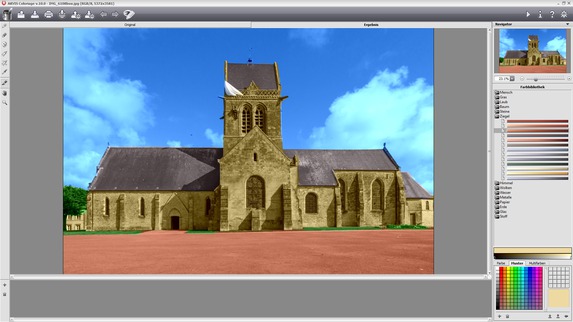

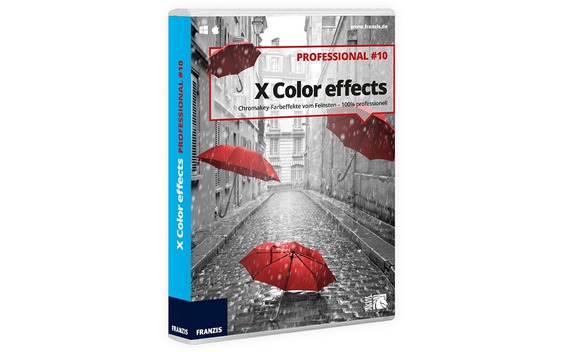
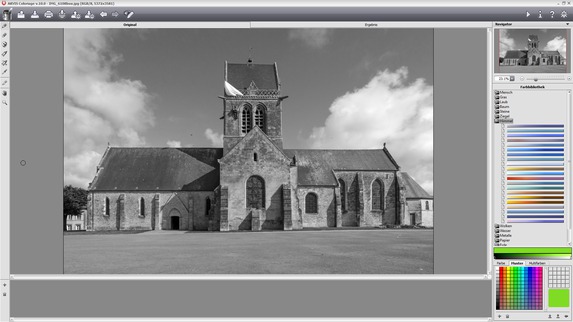
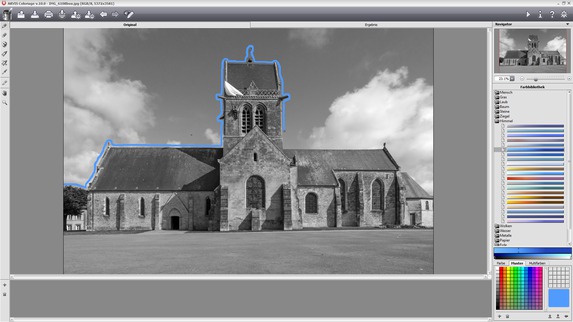
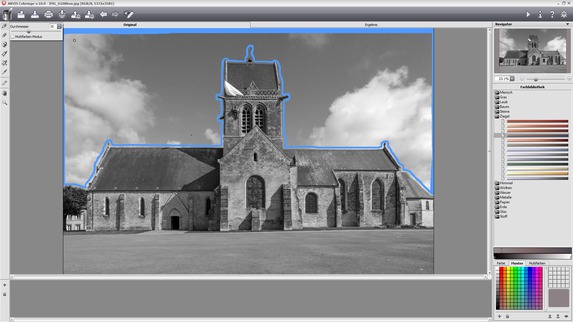
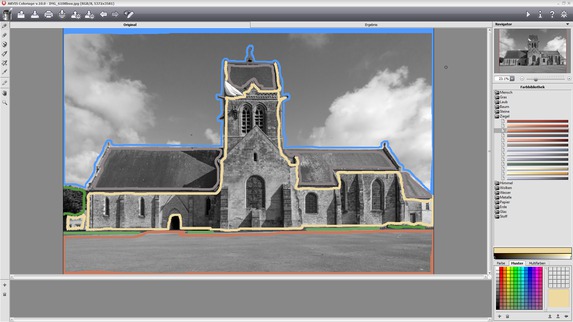
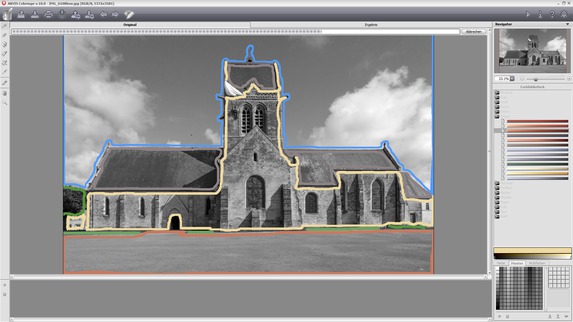
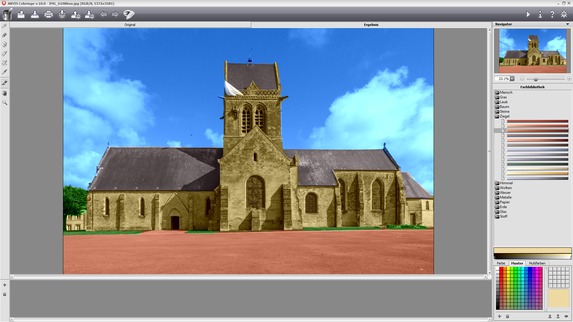
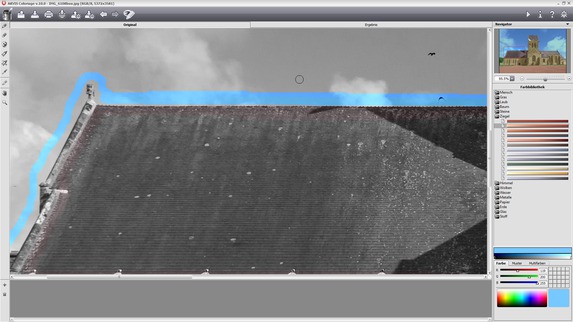




hallo ich wollt mah eben …
hallo
ich wollt mah eben fragen,ob man bei dem programm auch ein grafiktablett benutzen kann???
denn mit der maus ist das nicht so einfach...grins...